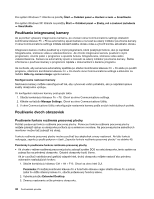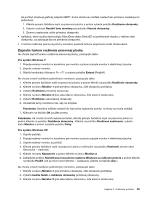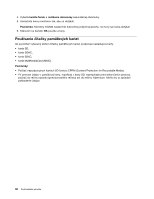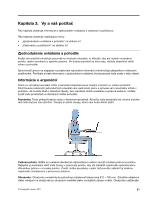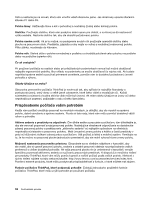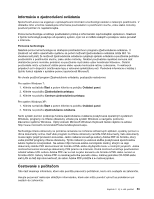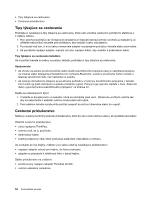Lenovo ThinkPad X121e (Slovakian) User Guide - Page 67
Zapnutie funkcie rozšírenia pracovnej plochy, potom kliknite na položku
 |
View all Lenovo ThinkPad X121e manuals
Add to My Manuals
Save this manual to your list of manuals |
Page 67 highlights
Ak počítač obsahuje grafický adaptér AMD®, druhú obrazovku môžete nastaviť ako primárnu nasledujúcim spôsobom. 1. Kliknite pravým tlačidlom myši na pracovnú plochu a potom vyberte položku Rozlíšenie obrazovky. 2. Vyberte možnosť Rozšíriť tieto monitory pre položku Viaceré obrazovky. 3. Zmenou nastavenia určite primárnu obrazovku. • Aplikácia, ktorá využíva technológiu DirectDraw alebo Direct3D na prehrávanie obsahu v režime celej obrazovky, sa zobrazuje iba na primárnej obrazovke. • V režime rozšírenej pracovnej plochy nemožno používať funkciu prepínania medzi obrazovkami. Zapnutie funkcie rozšírenia pracovnej plochy Ak chcete zapnúť funkciu rozšírenia pracovnej plochy, postupujte takto: Pre systém Windows 7: 1. Pripojte externý monitor ku konektoru pre monitor a potom pripojte monitor k elektrickej zásuvke. 2. Zapnite externý monitor. 3. Stlačte kombináciu klávesov Fn + F7 a vyberte položku Extend (Rozšíriť). Ak chcete zmeniť rozlíšenie jednotlivých monitorov, postupujte takto: 1. Kliknite pravým tlačidlom myši na pracovnú plochu a potom kliknite na položku Rozlíšenie obrazovky. 2. Kliknite na ikonu Monitor-1 (pre primárnu obrazovku, čiže obrazovku počítača). 3. Vyberte Rozlíšenie primárnej obrazovky. 4. Kliknite na ikonu Monitor-2 (pre sekundárnu obrazovku, čiže externú obrazovku). 5. Vyberte Rozlíšenie sekundárnej obrazovky. 6. Umiestnite ikony monitorov tak, aby sa dotýkali. Poznámka: Monitory môžete nastaviť do ľubovoľnej vzájomnej polohy, no ikony sa musia dotýkať. 7. Kliknutím na tlačidlo OK použite zmeny. Poznámka: Ak chcete zmeniť nastavenia farieb, kliknite pravým tlačidlom myši na pracovnú plochu a potom kliknite na položku Rozlíšenie obrazovky. Kliknite na položku Rozšírené nastavenia, vyberte kartu Monitor a potom nastavte položku Farby. Pre systém Windows XP: 1. Vypnite počítač. 2. Pripojte externý monitor ku konektoru pre monitor a potom pripojte monitor k elektrickej zásuvke. 3. Zapnite externý monitor aj počítač. 4. Kliknite pravým tlačidlom myši na pracovnú plochu a kliknutím na položku Vlastnosti otvorte okno Obrazovka - vlastnosti. 5. Kliknite na kartu Nastavenie a potom kliknite na ikonu Monitor-2. 6. Začiarknite políčko Rozšíriť pracovnú plochu systému Windows na veľkosť monitora a potom kliknite na tlačidlo Použiť. (Ak sa otvorí okno Monitor - nastavenie, kliknite na tlačidlo Áno.) Ak chcete zmeniť rozlíšenie jednotlivých monitorov, postupujte takto: 1. Kliknite na ikonu Monitor-1 (pre primárnu obrazovku, čiže obrazovku počítača). 2. Vyberte kvalitu farieb a rozlíšenie obrazovky primárnej obrazovky. 3. Kliknite na ikonu Monitor-2 (pre sekundárnu obrazovku, čiže externú obrazovku). Kapitola 2. Používanie počítača 49